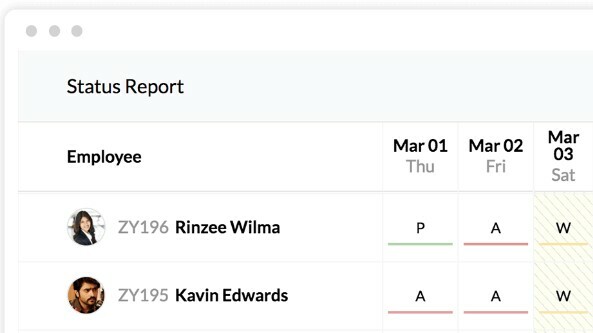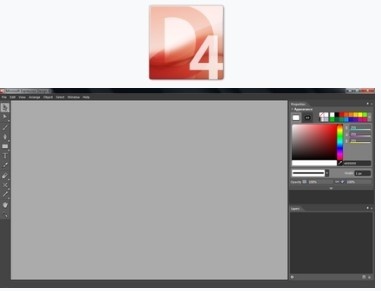12 Vaizdo taisymo programinė įranga: - Kas susimąstė, kad bus laikas, kai galėsime įrašas vaizdo įrašus namuose ir žiūrėkite juos per televizorių ar nešiojamąjį kompiuterį arba netgi galite parsisiųsti mūsų mėgstamiausi vaizdo įrašai internete? Taigi, dabar, kai tai įmanoma, turime kitų problemų, susijusių su vaizdo įrašų kodekais. Gali atsitikti taip, kad turite vaizdo įrašų .mpeg ar bet kokiu kitu formatu, kuris yra sugadintas, todėl netinkamai leidžiami.
Žaidžiant jis gali sustingti, sulūžti arba gali visai nebėgti. Vaizdo įrašo gedimas gali būti įvairių priežasčių, kurias galima išspręsti naudojant tik vaizdo įrašų taisymo įrankius, kurie padeda lengvai ištaisyti sugadintą vaizdo įrašą. Žinote, kad esate saugus, kai vaizdo įrašui yra alternatyva, pvz., Perkate filmą iš parduotuvė, tačiau jei tai yra kažkas, ką įrašėte asmeniškai ir dabar esate sugadintas, ji gali gauti kietas.
Taip pat žiūrėkite:11 nemokamų vaizdo įrašų redaktorių, kuriuos galite naudoti
Taigi jums reikia vaizdo įrašų taisymo programinės įrangos, kad galėtumėte pasirūpinti sugadintais failais, kurie gali juos ištaisyti, kad būtų galima nemokamai žiūrėti. Šiandien mes turime nemokamos vaizdo įrašų taisymo programinės įrangos, kuri gali padėti sugadintą vaizdo įrašą ištaisyti, sąrašą. Kai kurie iš šių programų veikia tik tam tikriems kodekams, kai kurie - visiems. Šios nemokamos programos nustato skirtingus formatus, tokius kaip MPEG, AVI, WMV, MP4 ir daugelį kitų dažnai naudojamų kodekų.
Taigi, patikrinkite sąrašą ir rinkitės pagal sugadinto failo formatą.
Labai nedaugelis iš mūsų gali žinoti, kad „VLC Media Player“, kuri yra viena iš pirmaujančių programų, leidžiančių atkurti vaizdo ir garso failus, taip pat padeda atkurti sugadintus vaizdo failus MP4, MOV, AVI ir QTRM formatais. Taigi visiems, kurie nežinojo šios nuostabios „VLC Media Player“ funkcijos, mes jums pasakysime, kaip tai padaryti.
Jums tiesiog reikia eikite į „Tools“ => pasirinkite „Preferences“ iš išskleidžiamojo meniu. Dabar atsidarys langas, kuriame reikia rasti, ir spustelėkite parinktį „Įėjimai / kodekai“. Slinkite žemyn šoninėje juostoje ir nustatykite skyrių, kuriame parašyta „Pažeistas arba neišsamus AVI failas“. Tai yra išskleidžiamasis meniu, kur reikia pasirinkti „Visada taisyti“. Dabar išsaugokite savo nuostatas ir paleiskite vaizdo įrašo klaidą.
Dabar atsidarys langas, kuriame reikia rasti, ir spustelėkite parinktį „Įėjimai / kodekai“. Slinkite žemyn šoninėje juostoje ir nustatykite skyrių, kuriame parašyta „Pažeistas arba neišsamus AVI failas“. Tai yra išskleidžiamasis meniu, kur reikia pasirinkti „Visada taisyti“. Dabar išsaugokite savo nuostatas ir paleiskite vaizdo įrašą. Jei sugadintas VLC tai ištaisys.

Parsisiųsti: http://www.videolan.org/vlc/index.html
Kaina: Nemokama
Suderinamumas: „Windows XP / 2003 / Vista / Server 2008/7/8/10“
Tačiau jūsų vaizdo įrašas yra labai sugadintas ir jo negali ištaisyti net „VLC Media Player“, tada galite kreiptis pagalbos į bet kurią kitą žemiau pateiktą vaizdo įrašų taisymo programinę įrangą.

Nepriekaištingos vaizdo įrašų taisymo programinės įrangos ieškojimas gali baigtis „DivFix ++“, ypač jei jūsų vaizdo įrašas yra AVI formato. Yra nemažai dalykų, kurie mums patinka šioje programinėje įrangoje; Pirma, tai nemokamai, tada pašalina sugadintus AVI failus ir galiausiai galite išimtinai peržiūrėti bet kokius iš dalies atsisiųstus filmus iš torrento, ftp.web, ed2K ar iš bet kokių kitų interneto šaltinių. Naudodamiesi peržiūros funkcija, taip pat galite įsitikinti, kad vaizdo įrašo failo pavadinimas yra toks pat kaip ir tikrojo vaizdo įrašo.
„DivFix ++“ taip pat labai lengva naudoti, nes tiesiog reikia atidaryti vaizdo failą, kurį norite taisyti, arba nuvilkite failą į programinės įrangos sąsają. Jei norite pridėti failus rankiniu būdu, turite pasirinkti „Pridėti failus“ ir pridėti vaizdo įrašą į sąrašą, kurį norite taisyti. Čia įdomu tai, kad programinė įranga taip pat padeda taisyti daugiau nei vieną AVI failą vienu metu, todėl jums tereikia pasirinkti parinktį „keli AVI failai“ ir įtraukti juos į remonto sąrašą.
Dabar galite pasirinkti skirtuką „Juostelės indeksas“, kad ištrintumėte rodyklės skyrių iš vaizdo įrašo, tada pasirinkite parinktį „Ištaisyti“, kad pradėtumėte taisyti failą. Galite greitai patikrinti failą naudodami parinktį „Tikrinti klaidas“. Taip pat galite pasirinkti iškirpti visas sugadintas vaizdo įrašo dalis, spustelėdami parinktį „Check Out Bad Parts“. Jei nenorite, kad originalūs vaizdo failai būtų perrašyti, pasirinkite parinktį „Išsaugoti originalų failą“.
Galiausiai, naudodami šią greitą ir lengvą programinę įrangą, galite išsaugoti gautą vaizdo failą toje pačioje vietoje kaip ir pradinis failas arba kitame aplanke.
Parsisiųsti: http://download.cnet.com/DivFix/3000-2194_4-75449932.html
Kaina: Nemokama
Suderinamumas: „Windows 98 / Me / NT / 2000 / XP / 2003 / Vista / 7“

Skaitmeninis vaizdo taisymas, kurį galima atsisiųsti nemokamai, yra dar viena vaizdo taisymo programinė įranga, padedanti peržiūrėti sugadintus AVI vaizdo failus, kurie užkoduoti MPEG4, DivX, Angel Potions, Xvid ir 3ivx. Ši programinė įranga padeda ištaisyti AVI failus, kurie gali būti groti grubiai, regos sutrikimais ar bet kokiais garso ar vaizdo trikdžiais kokybę ir tokiu būdu perkoduoja sugadintus segmentus, kad būtų užtikrinta sklandi žiūrėjimo patirtis, išlaikant originalias AVI failas.
Tai padeda nustatyti sugadintus failus, pataiso AVI failų rodyklę ir failus, kurių dydis didesnis nei 2 GB, taiso įrašymo metu sugedusius AVI failus, identifikuoja skirtingų kodekų pagrindinius rėmelius, t. MPEG4, „DivX“, „Angel Potions“, „Xvid“ ir „3ivx“ ir rekonstruoja failus be „MOVI-chunk“. Programa palaiko „OpenDML AVI“ ir „Standard AVI“ failų kompozicijas. Be to, sistemos meniu palaiko kelias kalbas, pvz., Anglų, vokiečių ir rusų.
Taisymo procesui pasirinkite parinktį „Įvesties failas“ ir pridėkite sugadintą vaizdo įrašą prie programinės įrangos sąsajos. Čia galite patikrinti, ar nėra klaidų, spustelėdami „Patikrinti klaidas“, kurias aptinka programinė įranga. Bet kokia aptikta klaida bus rodoma skiltyje „Failo būsena“, tada galėsite pasirinkti „Pataisyti“, jei norite pradėti vaizdo failo taisymo procesą. Paskelbkite taisymą, galite pasirinkti paskirties aplanką, kuriame norite išsaugoti vaizdo įrašą.
Įdomu tai, kad prie „Digital Video Repair“ pridedama „Atitinkamos žinios“, kurias galite įdiegti pagal rodomą procesą, jei nenorite jų savo darbalaukyje.
Parsisiųsti: http://digital-video-repair.en.softonic.com/
Kaina: Nemokama
Suderinamumas: „Windows 2000“ / „Windows XP“ / „Windows Vista“ / „Windows 7“ / „Windows 8“
Sukurtas tik „Windows“ operacinei sistemai, „MP4 Video Recovery Tool“ padeda taisyti tik MP4 failus. Tai pataiso vaizdo failus, kurių negalima paleisti, arba bandant atidaryti rodoma klaida. Programai veikti reikalinga „Java Runtime Environment“. Norėdami ištaisyti sugadintą vaizdo failą:
- Pasirinkite sugadintą failą iš savo įrenginio spustelėdami parinktį „Pasirinkti sugadintą vaizdo failą“;
- Dabar pasirinkite parinktį „Pasirinkite veikiantį vaizdo įrašą“, kad pasirinktumėte veikiantį MP4 failą, kurį sukūrė tas pats kompiuteris kaip ir sugadintą;
- Tada pasirinkite parinktį „Spustelėkite mano failą“, kad pašalintumėte sugadintą failą. Remonto kompiuterio greičiu ir sugadinto failo dydžiu taisymo procesas gali užtrukti ilgiau;
- Dabar grafinėje vartotojo sąsajoje galite pamatyti taisymo proceso būseną, kurią galite išsaugoti norimoje kompiuterio vietoje.
Iš esmės „MP4 Video Recovery Tool“ naudoja originalų vaizdo įrašą kaip nuorodą, gauna duomenis ir tada rekonstruoja sugadintą vaizdo įrašą.
Parsisiųsti: https://datarecovery.wondershare.com/video-repair/mp4-video-repair-tool.html
Kaina: Nemokama
Suderinamumas: tik „Windows“

Ar nesijaučiate nusivylęs, kai jūsų „DivX“ failas tiesiog atsisako leisti dėl sugadinto vaizdo failo? „DivXRepair“ padeda be vargo ištaisyti sugadintus AVI formato vaizdo failus jūsų prietaise. Nors jis taiso sugedusį vaizdo įrašą, jis ištaiso ir kitas problemas, tokias kaip vaizdų užšaldymas, pikselių spalvos pasikeitimas ir garso praradimas. Paprasčiausiai pridėkite sugadintus failus į sąrašą, kurį norite taisyti, ir programinė įranga automatiškai atsekti ir ištrins sugadintus rėmelius.
Turėsite būti kantrūs, nes paieškos procedūra užtrunka. Nors tai gali ne visada aptikti visus blogus rėmus, tačiau kai tai pastebima, jis efektyviai ištaiso sugadintą skyrių, kad galėtumėte sklandžiai žiūrėti. Tai pašalina pažeistą dalį ir vėl pritvirtina atjungtas dalis, kad būtų užtikrinta tinkama vaizdo funkcija.
Geriausia tai, kad taip pat galite pasirinkti kelis failus, kad ištaisytumėte vaizdo įrašus. Kai baigsis remonto procesas, pamatysite iššokantįjį langą, kuriame rodoma galutinė ataskaita ir kurią sudaro vaizdo įrašų taisymo informacija. Viena iš paprasčiausių vaizdo įrašų taisymo programinės įrangos, „DivXRepair“, turi ne mažiau paprastą vartotojo sąsają, kuria be galo lengva naršyti.
Parsisiųsti: http://divxrepair.en.softonic.com/
Kaina: Nemokama
Suderinamumas: „Windows 7“ (32 bitų), „Windows 7“ (64 bitų), „Windows Vista“ (32 bitų), „Windows Vista“ (64 bitų), „Windows XP“

Turite gulintį subraižytą kompaktinį diską ar DVD? Atsiimkite vaizdo įrašą iš šių pažeistų laikmenų įrenginių naudodami šį nemokamą įrankį „Atgauti mano vaizdo įrašus“. Nors sugadintus vaizdo įrašus atkurti yra labai lengva, ši programinė įranga taip pat siūlo daugybę papildomų funkcijų, tokių kaip, be failo apribojimų dydis, įvertinant praleistų duomenų trūkumus ir dydį, praleistų duomenų skaičiavimas naudojant disko tipą, suteikiant kopiją pauzę, tikrinant, kaip daug laisvos vietos yra tiksliniame diske, padedant tęsti ataskaitą, ir galimybė išsaugoti kiekvieną skaitomą baitą naudojant baitų režimas.
Todėl, norėdami pranešti apie tuos sugadintus vaizdo failus, turite spustelėti parinktį „Atidaryti ir paleisti“. Pasirinkite sugadintą vaizdo failą, kurį norite taisyti, tada jūsų bus paprašyta pasirinkti tikslinį aplanką. Kai pasirenkate tikslinį aplanką, prasideda vaizdo įrašų taisymo procesas. Geriausia tai, kad „Get My Videos Back“ gali ištaisyti daugumą vaizdo kodekų, ty „DivX“, „FLV“, MP4, 3GP, AVI, MPEG ir dar daugiau.
Galite pamatyti klaidas, rodomas mažais segmentais, kartu su galimybe peržiūrėti pradinį dydį, taisymo greitį, nukopijuotus baitus, klaidas, praleistus baitus ir klaidas. Taip pat galite peržiūrėti „Get My Video Back“ veiklos lentelę.
Parsisiųsti: https://sourceforge.net/projects/getmyvideosback/?source=typ_redirect
Kaina: Nemokama
Suderinamumas: Visos „Windows“

„Stellar Phoenix Video Repair“, skirtas „Mac“ platformai ir naujausiam jos atnaujinimui, yra programinė įranga, kuria siekiama ištaisyti sugadintus vaizdo failus. Šis įrankis taip pat taiso MOV failus, kurie nebebuvo leidžiami „Quick Time“ grotuve, nes sugedo, išskyrus kitų formatų vaizdo įrašus, pvz., F4V, M4V, MP4 ir M4A. Juo siekiama pašalinti visus pagrindinius su vaizdo įrašu susijusius rūpesčius, tokius kaip garso lūžis, formato pakeitimas, laiko tarpas, antraštės gedimas ir judėjimo klaida.
Tai dar ne viskas, nes šis įrankis taip pat leidžia vienu metu pridėti kelis vaizdo failus taisymui. Tarp kitų jo funkcijų yra galimybė pataisyti vaizdo failus laikmenose, atminties kortelėse ir kietajame diske diskus, leidžiančius peržiūrėti fiksuotus vaizdo failus ir pataisytus vaizdo įrašus saugoti norimoje paskirties vietoje aplanką.
Tai leidžia peržiūrėti iki 10 MB dydžio vaizdo įrašus. Tačiau negalite peržiūrėti „F4V“ vaizdo failų naudodami numatytąjį „Mac“ žiūriklį, nes „Quick Time“ jo nepalaiko. „Stellar Phoenix Video Repair“ siūlo tvarkingą ir patogią naudoti sąsają, kurios naudojimui nereikia būti ekspertu. Vos keliais pelės paspaudimais galite užbaigti taisymo procesą.
Parsisiųsti: http://download.cnet.com/Stellar-Phoenix-Video-Repair/3000-12511_4-76172081.html
Suderinamumas: „macOS Mojave“ 10.14, 10.13, 10.12, 10.11, 10.10, 10.9, 10.8, 10.7

„Yodot AVI Repair“ yra specialiai sukurtas „Windows“ ir „Mac“ operacinėms sistemoms, kurios padeda žaibiškai taisyti vaizdo failus XVID, DIVX ir AVI formatu. Maža to, tai padeda taisyti AVI failus, sukurtus gerai žinomų DSLR fotoaparatų ar vaizdo kamerų, taiso vaizdo įrašų failus AVI formatu, sėdint atminties kortelėse, USB įrenginiuose, standžiuosiuose diskuose ir kt., ir leidžia peržiūrėti pataisytą vaizdo įrašą failus.
Be AVI failų, „Yodot AVI Repair“ taip pat nustato vaizdo failus su XVID ir DIVX vaizdo kodekais, sukurtais kelių daugialypės terpės įrenginių, įskaitant mobiliuosius telefonus ir skaitmeninius fotoaparatus. Norėdami naudoti programinę įrangą, vykdykite paprastas instrukcijas, pateiktas jos ekrane. Kai tik pridėsite norimą vaizdo failą, kurį norite taisyti, programa pradeda taisyti failą.
Baigus remontą, jame rodomas ataskaitos žurnalas kartu su bylos aprašymu. Dabar galite peržiūrėti AVI failą, jei jis buvo sėkmingai suremontuotas, ir, kai jis bus patenkintas, išsaugokite pataisytą vaizdo failą norimame paskirties aplanke. Programoje yra paprasta ir patogi naudoti sąsaja.
Parsisiųsti: http://www.yodot.com/avi-repair/
Kaina: Nemokama
Suderinamumas: „Windows“ („Windows 8“, „Windows 7“, „Windows Vista“, „Windows XP“, „Windows 2003“ ir „Windows 2008“) ir „Mac“

Kaip rodo pavadinimas, galite taisyti vaizdo failus AVI formatu kartu su „DivX“ ir „XVID“ failais „Remo Repair AVI“ ir užtikrina, kad po remonto galite be klaidų atkurti sugadintus vaizdo failus procesą. Be to, šis įrankis taiso ir tvirtina garso ir vaizdo duomenų srautą lygiagrečiai vienas kitam, taiso AVI failus, kuriuos galima atkurti „Mac“ ir „Windows“ operacinė sistema, prieinama nemokama demonstracine versija, kuri pašalina sugadintus failus ir netgi leidžia peržiūrėti pataisytą išvestį, įgalinančią analizuoti programą prieš tęsiant pirkimą ir palaikomi keli daugialypės terpės įrenginiai, pvz., atminties kortelės, USB diskai, standieji diskai ir daugiau.
Norėdami ištaisyti sugadintus vaizdo failus, paleiskite programinę įrangą pagrindiniame ekrane ir pasirinkite vaizdo failus iš sąrašo, kurį norite taisyti. Pasirinktų vaizdo failų vertinimas prasideda akimirksniu, o po to seka taisymo procesas. Sėkmingai pataisę failą, pamatysite raginimą su galimybe peržiūrėti pataisytą failą. Peržiūrėję fiksuotą failą ir esate patenkinti išvestimi, turite užregistruoti programinę įrangą, kad galėtumėte naudoti pataisytą failą. Galiausiai išsaugokite failą norimoje vietoje.
„Remo Repair AVI“ pateikiama paprasta ir paprasta naudoti sąsaja, kuri padeda sklandžiai pataisyti failus tik keliais pelės paspaudimais.
Parsisiųsti: http://download.cnet.com/Remo-Repair-AVI/3000-13631_4-75878285.html
Kaina: nemokamai išbandyti
Suderinamumas: „Windows 2000 / XP / 2003 / Vista / Server 2008/7/8“

Jei sukaupėte tuos iš dalies sugadintus ar sugadintus vaizdo failus, neišmeskite jų į šiukšliadėžę dabar, nes turite „Repair Video Master“, kad juos atkurtumėte. Tai yra kompaktiškas įrankis, sukurtas „Windows“ OS ir skirtas atkurti sugadintus vaizdo failus, kurie nėra atkuriami arba greitai persiunčiami. Geriausia šiame mažame įrankyje yra tai, kad, nepaisant jo dydžio, jis gali taisyti vaizdo failus įvairiais formatais, tokiais kaip AVI, DivX, Xvid, MPEG-4, RM, RMVB, ASF, WMV, WMA, AC3.
Visų pirma, programinė įranga išlaiko originalią vaizdo kokybę ir neužtikrina to paties pažeidimo, o sukuria atskirą atkurtą ar pataisytą vaizdo failą. Jis taiso failus nepaprastai greitai ir nepriekaištingai. Taisyti „Video Master“ pataisomi failai, kurie negali būti atkuriami, apkarpyti, sugadinti, sugadinti, pažeisti tam tikra forma ir kurių negalima nukopijuoti iš kompaktinių diskų, DVD ar kitų failų. visiškai kiti laikmenų šaltiniai, kurie žaidimo metu yra užšaldyti, nesugeba atsukti arba greitai persukti, ir tiems failams, kurių atkūrimo mygtukas nėra darbas.
Galite taisyti kelis failus vienu metu naudodami „Repair Video Master“ ir jis palaiko didelius vaizdo failus, kurie yra didesni nei 2 GB. Taip pat galite ištrinti nesvarbią informaciją iš AVI failo. Jame yra patogi sąsaja, kurioje lengva naršyti.
Parsisiųsti: http://repair-video-master.en.softonic.com/
Kaina: Nemokamai išbandyti
Suderinamumas: „Windows XP / Vista / 7/8/10“ aplinkos, 32 bitų versija

Atvirojo kodo projektas, skirtas sugadintiems MKV vaizdo failams taisyti, „Meteoritas“ taip pat gali taisyti MKV failus, kuriuos šiuo metu atsisiunčiama internete. Jis yra su itin paprastu išdėstymu ir neturi sąsajos. Kai atsisiunčiate šią programinę įrangą, ji tiesiog atsidaro langelio pavidalu, kuriame tiesiog nėra jokių galimybių. Tačiau čia paguoda tai, kad ji siūlo „nuvilkti“ parinktį, todėl galite tiesiog nuvilkti norimus taisyti MKV vaizdo failus ir išmesti juos į laukelį. Tada programinė įranga automatiškai pradeda taisymo procesą, ištrina sugadintus failus ir padeda suremontuotus.
Akivaizdu, kad meteoritas yra pirmoji ir vienintelė skirta MKV taisymo programinė įranga, veikianti naudojant C ++ kodavimą greitoms funkcijoms palaikyti ir palaikanti kelias OS.
Parsisiųsti: https://sourceforge.net/projects/meteorite/
Kaina: Nemokama
Suderinamumas: „Linux“, „Mac OSX“ ir „Windows“ sistemos

Failų taisymas yra unikalus įrankis, kuris ne tik efektyviai taiso vaizdo failus daugeliu formatų, bet taip pat palaiko kitus failų formatus, tokius kaip DOCX, XLS, ZiP, RAR, JPEG, GIF, PNG, PDF, PPT, MP3, WAV, ir kt. Naudingoji programa nuskaito sugadintą failą ir iš jo išgauna kuo daugiau duomenų, kad sukurtų failą, kurį būtų galima atkurti.
Vartotojo sąsajoje esančiame sąraše pasirinkite sugadintą failą ir spustelėkite parinktį „Remontas“. Visą procesą galite pamatyti žurnalo ekrane, esančiame po naršykle. Baigus taisymo procesą, originalus vaizdo failas atkuriamas su pataisyta vaizdo byla. Be vaizdo failų, failų taisymas taip pat taiso sugadintus žodžių dokumentus, „Excel“ skaičiuokles, ZIP ar RAR archyvus, vaizdus JPEG, GIF, TIFF, BMP, PNG ar RAW formatų, PDF dokumentų, „Access“ duomenų bazių, „PowerPoint“ pristatymų ir muzikos failus.
Kaina: Nemokama
Suderinamumas: Visos „Windows“ OS
Parsisiųsti: http://www.filerepair1.com/